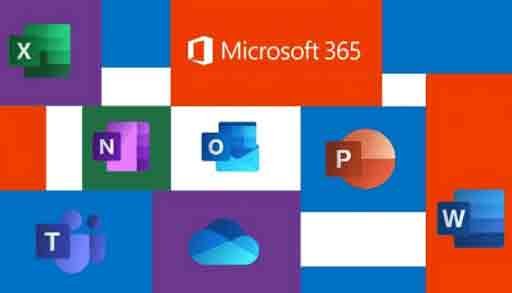Windows восстановилась после неожиданного завершения работы
Windows восстановилась после неожиданного завершения работы — одна из распространенных ошибок, с которыми вы можете столкнуться. Эта ошибка может быть вызвана программными или аппаратными проблемами. В этом посте на веб-сайте MiniTool мы углубимся в причины и решения для вас.
Windows восстановилась после неожиданного завершения работы Windows 10/11
Многие из вас могут столкнуться с внезапной перезагрузкой и получить сообщение о том, что Windows восстановилась после неожиданного завершения работы. Ниже мы рассмотрели некоторые возможные причины:
- Несовместимый драйвер
- Поврежденные системные файлы
- Ошибка приложения
Выяснив причины, мы предложим вам несколько эффективных и быстрых решений.
Пробная версия MiniTool ShadowMakerНажмите, чтобы загрузить100% чисто и безопасно
Как исправить ситуацию, когда Windows восстановилась после неожиданного завершения работы?
Исправление 1: отключить неправильный драйвер
Устаревшие или поврежденные драйверы устройств могут быть основной причиной Windows восстановилась после неожиданного завершения работы. В этом случае можно рассмотреть возможность отключения неисправного драйвера.
Шаг 1. Щелкните правой кнопкой мыши по Значок запуска выбирать Диспетчер устройств из раскрывающегося меню.
Шаг 2. Разверните категорию, включающую неисправный драйвер, щелкните драйвер правой кнопкой мыши и нажмите Удалить/отключить устройство.
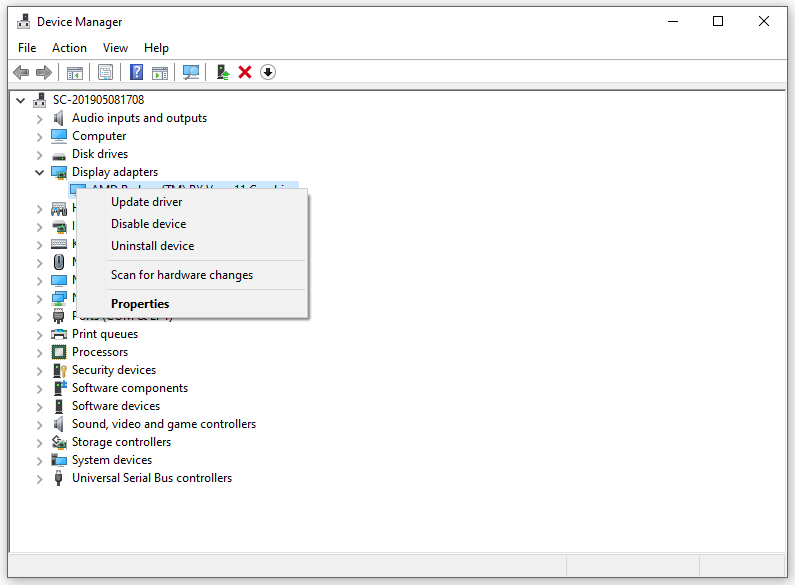
Шаг 3. Перезагрузите компьютер, чтобы проверить, нет ли неожиданного выключения и перезагрузки.
Исправление 2: выполнить чистую загрузку
Определить несовместимую программу можно через чистую загрузку компьютера. При чистой загрузке при запуске будут работать только самые важные компоненты вашего компьютера, а все ненужные службы будут отключены. Для этого:
Шаг 1. Нажмите Победить + С вызвать панель поиска.
Шаг 2. Введите мсконфигурация и ударил Входить запускать Конфигурация системы.
Шаг 3. Под Услуги вкладка, галочка Скрыть все службы Microsoft и ударил Отключить все.

Шаг 4. Под Запускать вкладка, нажмите на Открыть диспетчер задач.
Шаг 5. Отключите все элементы автозагрузки в Диспетчер задач.
Шаг 6. Вернитесь в Услуги вкладку, а затем нажмите на Применять & ХОРОШО чтобы сохранить изменения.
Исправление 3: измените настройки при запуске и восстановлении.
Сообщается, что изменение настроек в разделе «Загрузка и восстановление» также может помочь избавиться от Windows восстановилась после неожиданного завершения работы. Вот как это сделать:
Шаг 1. Щелкните правой кнопкой мыши Этот компьютер выбирать Характеристики.
Шаг 2. Прокрутите вниз, чтобы найти Защита системы и ударил его.
Шаг 3. В Передовой вкладка, нажмите Настройки под Запуск и восстановление.
Шаг 4. Под Системная ошибкаснять галочку Запись события в системный журнал и Автоматический перезапуск. Под Запись события в системный журналвыбирать никто из раскрывающегося меню.

Исправление 4. Запустите SFC.
Если в системных файлах есть повреждения, вы также можете столкнуться с такими ошибками, как Windows восстановилась после неожиданного завершения работы. Чтобы исправить поврежденные системные файлы, вы можете запустить сканирование с помощью средства проверки системных файлов.
Шаг 1. Введите cmd в строке поиска, чтобы найти Командная строка и щелкните по нему правой кнопкой мыши, чтобы выбрать Запустить от имени администратора.
Шаг 2. В командном окне введите СФЦ /сканноу и ударил Входить.
Исправление 5: выполнить восстановление системы
Восстановление системы может вернуть вашу систему к более ранней точке до Windows восстановилась после неожиданного завершения работы всплывает. Вот как это сделать:
Шаг 1. Нажмите Победить + р открыть Бегать диалог.
Шаг 2. Введите для рстру и нажмите ХОРОШО открыть Восстановление системы.
Шаг 3. Нажмите Следующий > выбираем точку восстановления > нажимаем Следующий > нажать Заканчивать чтобы начать процесс.

Заключительные слова
Этот пост проливает свет на причины и пути решения этой проблемы. Windows восстановилась после неожиданного завершения работы. В то же время мы также представляем способ защиты ваших данных — резервное копирование данных с помощью MiniTool ShadowMaker. Чтобы избежать потери данных, вызванной такими серьезными системными проблемами, вы можете попробовать это бесплатно.